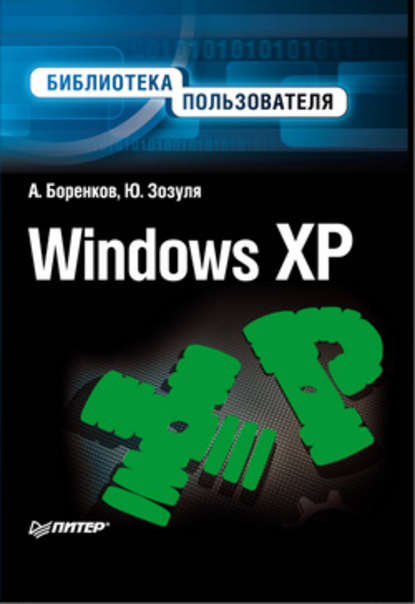По всем вопросам обращайтесь на: info@litportal.ru
(©) 2003-2024.
✖
Windows XP. Библиотека пользователя
Настройки чтения
Размер шрифта
Высота строк
Поля
В файле sysoc.inf находятся следующие записи и соответствующие им утилиты:
? msmsgs – Windows Messenger;
? MSWordPad – WordPad;
? Pinball – Пинбол;
? WBEM – инструментарий управления системой;
? com – COM+;
? dtc – управление транзакциями;
? TerminalServer – сервер терминалов;
? AutoUpdate – автоматическое обновление;
? CommApps – сеть;
? MultiM – средства мультимедиа;
? AccessOpt – специальные возможности.
Выбор программ по умолчанию
При наличии в системе пакета обновлений SP1 или SP2 вы можете отключить установленные по умолчанию стандартные приложения (Internet Explorer, Outlook Express, Windows Messenger и Проигрыватель Windows Media) и использовать программы сторонних разработчиков. Эта функция была введена в связи с судебными разбирательствами по нарушению корпорацией Microsoft антимонопольного законодательства.
Предположим, вы предпочитаете использовать почтовую программу The Bat! и хотите полностью удалить из системы Outlook Express. Для этого выполните следующие действия.
1. Установите вашу почтовую программу и назначьте ее используемой по умолчанию.
2. Выполните команду Пуск?Выбор программ по умолчанию. Если такая команда отсутствует в меню Пуск, выполните команду Пуск?Панель управления, выберите категорию Установка и удаление программ, затем щелкните на значке Выбор программ по умолчанию.
3. В окне Выбор программ по умолчанию установите переключатель в положение Другая и в области Выберите используемую по умолчанию почтовую программу снимите флажок Сделать доступной эту программу, соответствующий программе Outlook Express (рис. 4.3). Нажмите OK для внесения изменений в системную конфигурацию.
Рис. 4.3. В этом окне можно отключить стандартные приложения Windows XP
Аналогично вы можете удалить из системы и другие приложения. Например, можно установить браузер Opera или какой-нибудь другой и отказаться от использования Internet Explorer. Альтернативой Проигрывателю Windows Media может стать программа Winamp, а для работы с мгновенными сообщениями можно использовать популярную программу ICQ.
ПРИМЕЧАНИЕ ____________________
При удалении указанных стандартных приложений их файлы не удаляются с жесткого диска. Чтобы вернуть их на прежнее место, достаточно установить снятые ранее флажки.
Удаление указанных компонентов имеет и негативный аспект, поскольку вы можете лишиться части удобств, предоставляемых операционной системой. Лучшим вариантом является совместное использование встроенных приложений и программ других фирм. Outlook Express может успешно уживаться на одном компьютере с The Bat! а Winamp – с Проигрывателем Windows Media. В этом случае переключатель конфигурации должен быть установлен в положение Другая, а остальные параметры настроены так, как показано на рис. 4.3.
При совместной работе программ одну из них следует назначить используемой по умолчанию. Как правило, во время установки программы сторонних разработчиков вам будет предложено использовать ее именно в этом качестве. Изменить используемую по умолчанию программу можно также в окнах настройки параметров приложений. Например, чтобы установить Outlook Express в качестве почтовой программы, используемой по умолчанию, выполните в ее окне команду Сервис Параметры и на вкладке Общие нажмите кнопку Использовать по умолчанию. Аналогичные элементы управления вы найдете в окнах настройки параметров других приложений.
4.2. Инсталляция программ
Процесс инсталляции нового программного обеспечения (игр, приложений или утилит) в Windows XP проходит практически без вмешательства пользователя. В это время в системе выполняются следующие процессы:
? на жесткий диск копируются файлы, необходимые для работы приложения;
? обновляются некоторые системные файлы (например, файлы настроек);
? в системный реестр добавляются новые ключи и разделы;
? добавляются новые ярлыки в меню Пуск.
К счастью, пользователю не нужно выполнять все эти действия самостоятельно, так как абсолютное большинство современных приложений имеют вспомогательные программы-инсталляторы, которые автоматизируют процесс установки. Набор файлов, из которых устанавливается приложение, называется дистрибутивом (от англ. to distribute – «распространять»). В состав дистрибутива, как правило, входят архивы с файлами приложения, инструкции по установке для программы-инсталлятора (изменения, которые нужно внести в файлы конфигурации операционной системы и реестр), а также та часть программы-инсталлятора, которая нужна для установки и последующего удаления данного приложения. Дистрибутив может состоять из множества файлов (например, дистрибутив Windows XP), а может ограничиться одним-единственным файлом. Если файлов в дистрибутиве много, то для запуска процесса установки в большинстве случаев необходимо найти и запустить файл setup.exe или install.exe.
Итак, вы открыли папку с дистрибутивом приложения и запустили установку, дважды щелкнув кнопкой мыши на соответствующем файле. Что же произойдет далее? Скорее всего, на экране появится окно приветствия программы-инсталлятора, содержащее информацию о приложении, которое будет устанавливаться. Далее, возможно, откроется окно с предложением принять лицензионное соглашение.
Рис. 4.4. Выбор пути для установки приложения «Домашние финансы»
Если вы хотите установить приложение в папку, указанную по умолчанию, нажмите кнопку Далее, если нет – нажмите кнопку Обзор и выберите для инсталляции другую папку.
Если существует возможность выборочной установки компонентов программы, то в следующем окне вы сможете выбрать элементы, которые хотите инсталлировать (рис. 4.5). Отказываться от установки некоторых компонентов можно, только если вы абсолютно уверены, что данный элемент вам точно не нужен, так как в противном случае это может привести к ограниченной функциональности приложения.
Вероятно, вам будет предоставлена возможность указать имя папки приложения, которая будет создана в меню Пуск (в этой папке, как правило, хранятся ярлыки программы). Один из таких случаев показан на рис. 4.6.
После этих действий программа устанавливается в автоматическом режиме. Как правило, на экране появляется индикатор копирования файлов, а после него – информационная строка, описывающая действия инсталлятора (внесение изменений в реестр и т. д.). В самом последнем окне вам предложат нажать кнопку Готово, чтобы завершить процесс установки.
Рис. 4.5. Выбор компонентов приложения
Рис. 4.6. Установка имени папки приложения в меню Пуск
ПРИМЕЧАНИЕ ____________________
Интерфейс программы установки может отличаться от приведенных иллюстраций. Это связано с тем, что на данный момент существует несколько десятков популярных программ-инсталляторов. Впрочем, принципы их работы схожи, поэтому вы без труда сможете в них разобраться.
После установки приложения в меню Пуск появится папка, содержащая его ярлыки (запуск, удаление, ссылка на домашнюю страницу разработчика и т. д.). Кроме того, ярлык, запускающий приложение, может появиться на Рабочем столе.
4.3. Программы, которые необходимо установить в первую очередь
После установки операционной системы необходимо инсталлировать множество программ, которые сделают вашу работу с Windows XP удобной и безопасной.
Антивирус
Ежедневно в Интернете появляются десятки вредоносных программ, которые называют вирусами. Вирусы способны разрушать ваши данные, мешать нормальной работе системы и даже собирать на компьютере конфиденциальную информацию, чтобы впоследствии отправить ее своему разработчику. Именно поэтому сразу же после установки операционной системы жизненно важно (особенно если вы подключены к Интернету) обзавестись хорошим антивирусом, который сможет защитить ваш компьютер от атак. Большинство современных антивирусных программ снабжено специальными модулями – мониторами, анализирующими все действия, происходящие в системе, на предмет вирусной активности, что помогает своевременно вычислить атаку вируса.
Наиболее популярными у нас являются две отечественные разработки.
? Dr.Web (www.drweb.com) – знаменитая антивирусная программа, появившаяся еще во времена MS-DOS и сохранившая свою популярность по сей день. Работа с данной программой подробно описана в разд. 8.6.
? Антивирус Касперского (www.kaspersky.ru) – также очень распространенный отечественный антивирус, завоевавший множество наград на различных международных конкурсах.
Еще два антивируса, достойные внимания: